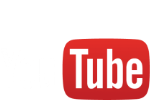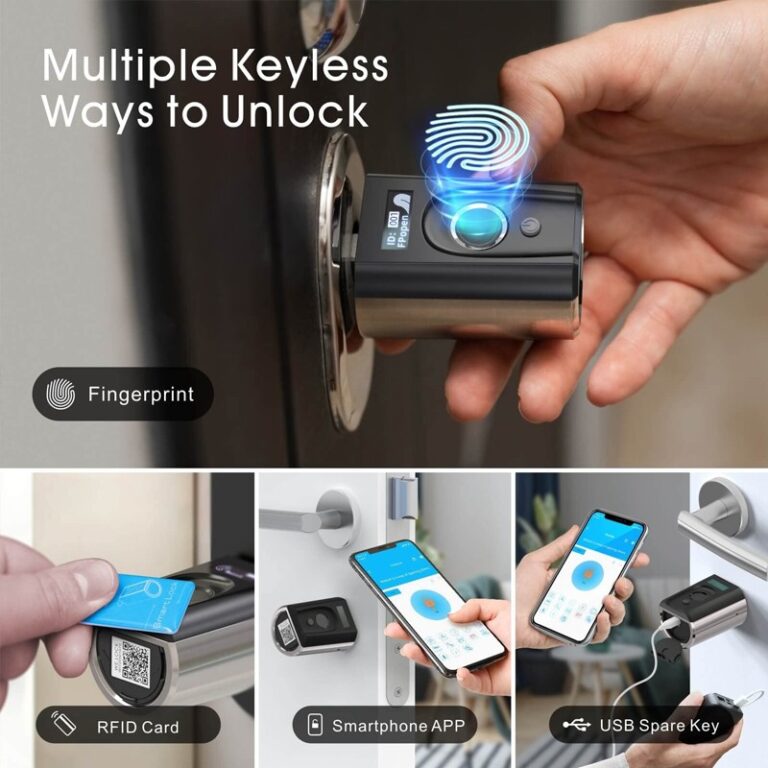Raccogliere informazioni e provare tutti i consigli che si recuperano on-line per l’ottimizzazione dei dischi SSD, può richiedere ore di ricerca e di perdita di tempo per configurare correttamente una unità SSD.
Raccogliere informazioni e provare tutti i consigli che si recuperano on-line per l’ottimizzazione dei dischi SSD, può richiedere ore di ricerca e di perdita di tempo per configurare correttamente una unità SSD.
Passare manualmente tutte le impostazioni e configurazioni da Registro di Sistema o andare manualmente nei vari menu è lungo, noioso e rischioso.
Il Software Free Free Elpamsoft SSD tweak utility consente di configurare tutti i sistemi Windows ( 2K/XP/Vista,7 e 8 compresi x64) in modo molto rapido.
Queste sono le funzioni che dovrebbero essere ottimizzate per i drive allo stato solido:
Ripristino della Configurazione del Sistema
Defrag di Windows
Utilizzare la Large System Cache
Uso della memoria per NTFS
Disabilitare il nome dei file in formato 8.3
Disabilitare il Data Stamping
Disabilitare il Boot Tracing
Windows Prefetcher
Windows Vista Superfetch
Servizio di indicizzazione di Windows
Abilitare il supporto alla periferica Device-Initiated Power Management (DIPM)
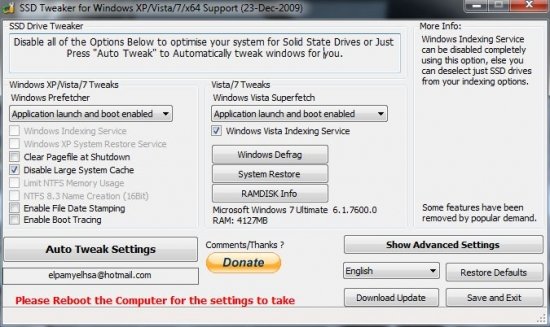
La pagina principale offre le impostazioni più comuni dell’ottimizzazione di un SSD con Windows.
Alcuni dei servizi di Windows non possono essere controllati con una semplice casella di controllo nel software, ma l’SSD Tweak Utility ha scorciatoie per la configurazione di Defrag e del Ripristino di Configurazione del Sistema.
Una volta cliccato, quelle utility finestre sono aperte, e possono essere disattivati per ridurre scrivere eventi sul SSD.
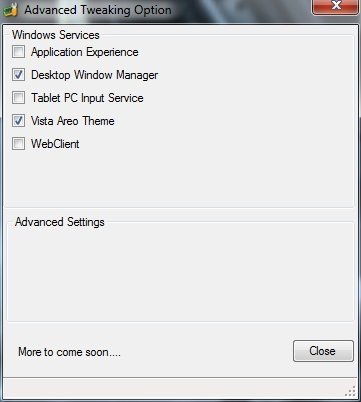
L’area di Impostazioni Avanzate nel Tweak di modifica dell’SSD è dove si possono trovare le regolazioni aggiuntive di sistema.
Queste sono funzionalità di Windows che consumano molte risorse e aumentano le scritture sull’SSD, possono essere facilmente disattivate da questo pannello.
Prestate attenzione alle modifiche che apportate, non rischiate danni ma se impostate in modo non corretto potreste rallentare le prestazioni generali del vostro sistema.